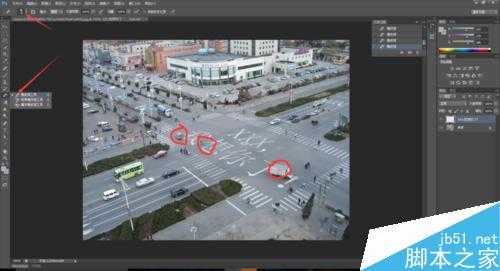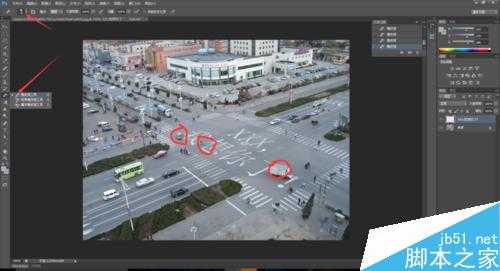很多人小伙伴喜欢下面这样的十字路口文字图片,但是又不知道具体怎么做,所以今天小编就为大家详细介绍PS制作十字路口文字图片方法,不会的朋友快快来学习吧!
方法/步骤
1、首先打开PS和十字路口图片
2、点左侧的T型图案文字工具,在图片上点一下。然后点击上面的颜色跳出颜色选框,按住ALT键选取斑马线上比较亮的地方充当文字颜色。然后就可以输入想要写的文字了。
3、输入文字后,可以从文字面板里更改想要的字体。在右侧文字图层上右键选择栅格化文字。再在左上角右键点击选择矩形选框工具。
4、最关键的一步,用矩形选框工具选中想要放在第一排的内容,然后按住Ctrl键移动到上面合适位置,右键文字部分取消选区。再右键选择自由变换,再右键选择扭曲,然后将4个角拖动到相应位置,。按下Enter键确定
5、再次按住Ctrl点击右边的文字图层选中文字区,左侧选择画笔工具,选第一个柔边缘,打开画笔面板,把画笔间距调到70左右。再次按住Alt选取斑马线上较暗的颜色,然后在文字上适当涂抹。
6、最后一步,按Ctrl+D取消选区。选择橡皮擦工具,选择合适大小,将原图中被文字遮挡的地方都擦出来。
7、OK,大功告成!是不是很简单呢?喜欢别忘了在下面投个票哟,感谢支持。
以上就是PS制作十字路口文字图片方法介绍是不是很简单啊,希望大家喜欢本教程!
免责声明:本站资源来自互联网收集,仅供用于学习和交流,请遵循相关法律法规,本站一切资源不代表本站立场,如有侵权、后门、不妥请联系本站删除!
RTX 5090要首发 性能要翻倍!三星展示GDDR7显存
三星在GTC上展示了专为下一代游戏GPU设计的GDDR7内存。
首次推出的GDDR7内存模块密度为16GB,每个模块容量为2GB。其速度预设为32 Gbps(PAM3),但也可以降至28 Gbps,以提高产量和初始阶段的整体性能和成本效益。
据三星表示,GDDR7内存的能效将提高20%,同时工作电压仅为1.1V,低于标准的1.2V。通过采用更新的封装材料和优化的电路设计,使得在高速运行时的发热量降低,GDDR7的热阻比GDDR6降低了70%。
更新日志
- 群星.1995-坠入情网【宝丽金】【WAV+CUE】
- 群星《谁杀死了Hi-Fi音乐》涂鸦精品 [WAV+CUE][1G]
- 群星1998《宝丽金最精彩98》香港首版[WAV+CUE][1G]
- 汪峰《也许我可以无视死亡》星文[WAV+CUE][1G]
- 李嘉-1991《国语转调2》[天王唱片][WAV整轨]
- 蔡琴2008《金声回忆录101》6CD[环星唱片][WAV整轨]
- 群星《2024好听新歌36》AI调整音效【WAV分轨】
- 梁朝伟.1986-朦胧夜雨裡(华星40经典)【华星】【WAV+CUE】
- 方芳.1996-得意洋洋【中唱】【WAV+CUE】
- 辛欣.2001-放120个心【上海音像】【WAV+CUE】
- 柏菲·万山红《花开原野1》限量开盘母带ORMCD[低速原抓WAV+CUE]
- 柏菲·万山红《花开原野2》限量开盘母带ORMCD[低速原抓WAV+CUE]
- 潘安邦《思念精选集全纪录》5CD[WAV+CUE]
- 杨千嬅《千嬅新唱金牌金曲》金牌娱乐 [WAV+CUE][985M]
- 杨钰莹《依然情深》首版[WAV+CUE][1G]